Google se encuentra probando una nueva función llamada “Camera Switch” se trata de una función de Accesibilidad mejorada de Android Accessibility Suite. La misma se encuentra disponible en la beta de Android Accessibility Suite 12.0.0 que comenzó a implementarse a partir de la cuarta versión beta de Android 12. Gracias a esta interesante función, es posible controlar un teléfono Android usando expresiones faciales.
No es necesario tener Android 12 para poder controlar el teléfono con expresiones faciales. Antes de realizar este artículo, hemos descargado la beta de Android Accessibility Suite en un ROG Phone 5 y funciono sin ninguna clase de problema. En caso de que no veas “Switch Access” tendrás que descargar el archivo APK de APKMirror.
Cómo controlar Android con expresiones fáciles
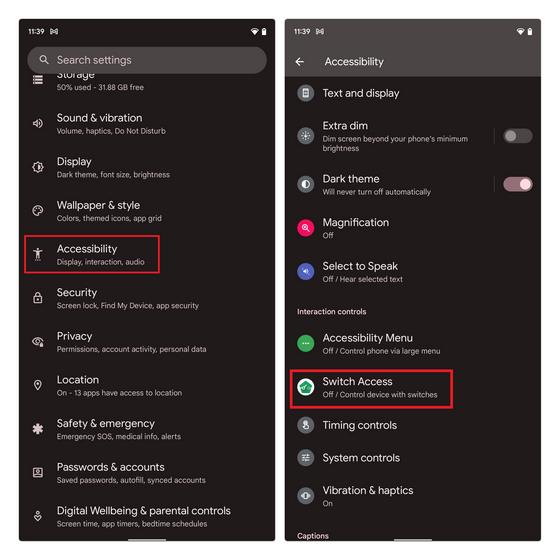
Tendremos que empezar ingresando a “Configuración” y después buscando la opción de “Accesibilidad”. En los controles de interacción tendremos que dirigirnos a “Accesibilidad mejorada”.
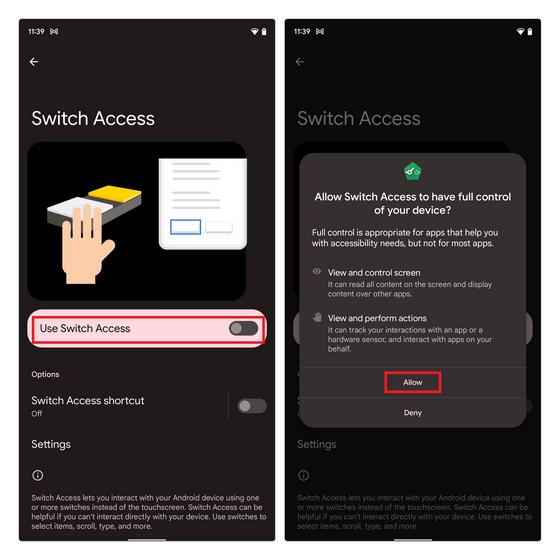
Después de esto vamos a tener que activar la opción de “Usar accesibilidad mejorada”. Aparecerá una ventana emergente en donde nos solicita el control total de nuestro dispositivo, para controlar la pantalla y realizar acciones. Tendremos que poner “Permitir” para poder continuar.
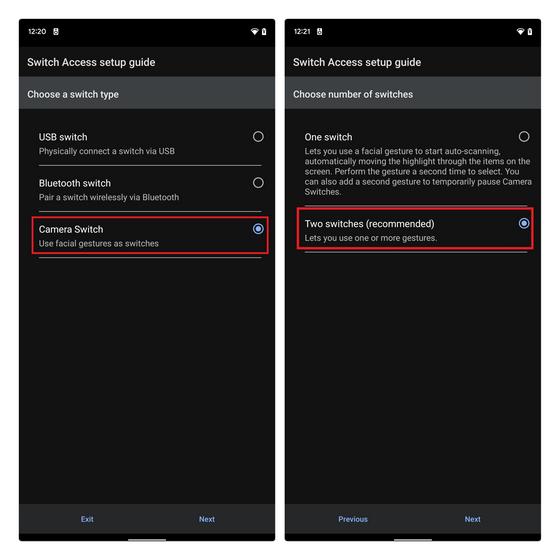
Luego de habilitar la accesibilidad mejorada, vamos a tener que elegir entre varias opciones. En este caso vamos a elegir “Camera Switch” o “Interruptor de cámara”. Podemos usar uno o dos, Google recomienda utilizar dos para disponer de más gestos, así que en la siguiente pantalla seleccionaremos “Dos interruptores” es la opción recomendada que se encuentra abajo.
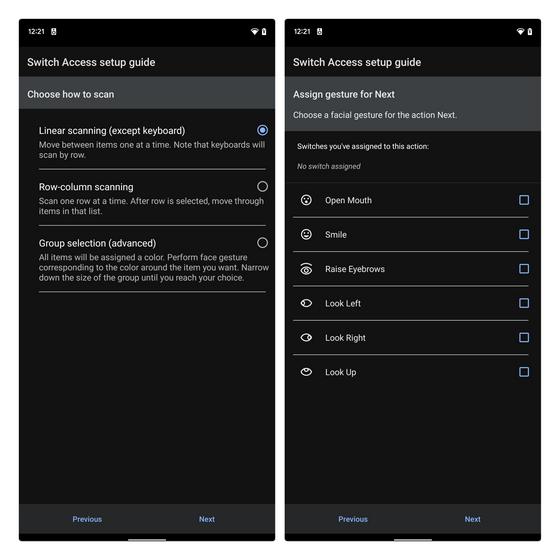
A continuación, vamos a tener que elegir cómo la accesibilidad mejorada escaneara la pantalla. Las opciones que tenemos son: Escaneo Línea, Escaneo de fila-columna y Selección de grupo. Aquí podemos elegir la que mejor nos convenga y una vez que lo hagamos presionaremos en “Siguiente”. En la siguiente pantalla vamos a tener que elegir uno de los gestos faciales que nos gustaría usar.
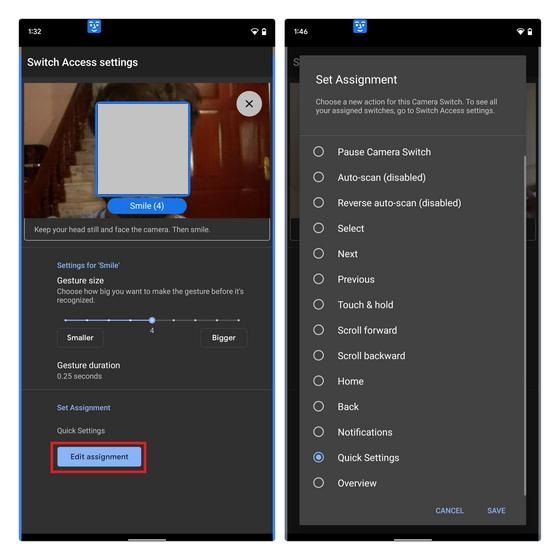
Para que sirva de ejemplo, podemos configurar el gesto “Sonrisa” para abrir la Configuración de Android. De esta misma manera podemos asignar diferentes gestos para que se realicen otras acciones. Para esto vamos a tener que seguir los pasos que te comentamos anteriormente. En caso de que queramos modificar el gesto, simplemente vamos a tener que presionar en el botón que dice “Editar asignación”.


¿Tienes alguna pregunta o problema relacionado con el tema del artículo? Queremos ayudarte.
Deja un comentario con tu problema o pregunta. Leemos y respondemos todos los comentarios, aunque a veces podamos tardar un poco debido al volumen que recibimos. Además, si tu consulta inspira la escritura de un artículo, te notificaremos por email cuando lo publiquemos.
*Moderamos los comentarios para evitar spam.
¡Gracias por enriquecer nuestra comunidad con tu participación!